Τα PDFs χρησιμοποιούνται ευρέως σε διάφορες βιομηχανίες, καθιστώντας τα απαραίτητα για τη δημιουργία διαφημιστικών υλικών, επίσημων εγγράφων ή οδηγών μελέτης. Είτε πρόκειται για τη διαχείριση μεγέθους αρχείων είτε για επιλεκτική κοινή χρήση, η κατανόηση του πώς να διαχωρίσετε σελίδες σε αρχεία PDF είναι κρίσιμη για οποιονδήποτε χρειάζεται να χειριστεί τέτοιες εργασίες.
Αυτό το άρθρο θα σας καθοδηγήσει μέσα από διάφορα εργαλεία και θα σας παρέχει βήματα για το πώς να διαχωρίσετε αρχεία με λίγα κλικ.
Εργαλεία που μπορείτε να χρησιμοποιήσετε για να χωρίσετε αρχεία PDF
Υπάρχουν πολλά εργαλεία σχεδιασμένα για τη διαδικασία διαχωρισμού PDF, το καθένα προσαρμοσμένο σε συγκεκριμένες πλατφόρμες ή ανάγκες.
PDF Guru προσφέρει μια ολοκληρωμένη διαδικτυακή λύση για τη διαχείριση εγγράφων. Μπορείτε να εξαγάγετε σελίδες από PDF, καθώς και να υπογράψετε, να συγχωνεύσετε, να επεξεργαστείτε και να μετατρέψετε αρχεία σε μερικά δευτερόλεπτα.
Όπως τα διαδικτυακά εργαλεία, οι εφαρμογές τρίτων προσφέρουν ολοκληρωμένη λειτουργικότητα για πολύπλοκη διαχείριση αρχείων. Ωστόσο, μπορεί να είναι περίπλοκες και χρονοβόρες στην εκμάθηση, ειδικά για μη τεχνικούς χρήστες.
Η εφαρμογή Προεπισκόπηση, εγγενής στο Mac, λειτουργεί ως το προεπιλεγμένο εργαλείο για άνοιγμα και βασικές τροποποιήσεις σε PDFs. Ο διαχωρισμός αρχείων είναι μία από τις θεμελιώδεις δυνατότητές της.
Η εφαρμογή Αρχεία στο iOS μπορεί να λειτουργήσει ως διαχωριστής PDF, βοηθώντας σας να οργανώσετε και να διαχειριστείτε έγγραφα εν κινήσει.
Ιστοσελίδες όπως Google Chrome, Safari, και Microsoft Edge μπορούν επίσης να διαχωρίσουν αποτελεσματικά τις σελίδες PDF.
Ας συγκρίνουμε τους διαχωριστές PDF
| PDF Guru | Πλατφόρμες τρίτων | Προεπισκόπηση | Αρχεία | Google Chrome, Safari, και Microsoft Edge | |
|---|---|---|---|---|---|
| Λειτουργικό σύστημα | Διαδικτυακό | Εξαρτάται από το εργαλείο | Mac | iOS | Διαδικτυακό |
| Ευκολία χρήσης | Διαισθητικό και προσβάσιμο | Απαιτεί εγκατάσταση | Περιορισμένες δυνατότητες | Περιορισμένες δυνατότητες | Περιορισμένες δυνατότητες |
| Επεξεργασία PDF | + | + | + | + | - |
| Διαχωρισμός PDF | + | + | + | + | + |
| Συμπίεση PDF | + | + | + | + | - |
| Υπογραφή PDF | + | + | + | + | - |
| Μετατροπή | + | + | + | - | - |
| Τιμή | Πληρωμή | Εξαρτάται από το εργαλείο | Ενσωματωμένο | Ενσωματωμένο | Δωρεάν |
Πώς να διαχωρίσετε τις σελίδες PDF online με το PDF Guru

Ακολουθεί ένας οδηγός βήμα προς βήμα για το πώς να χρησιμοποιήσετε την πλατφόρμα μας για να διαχωρίσετε PDF online:
- 1
- Συνδεθείτε στον λογαριασμό σας στο PDF Guru και μεταβείτε στο εργαλείο Διαχωρισμός PDF.
- 2
- Ανεβάστε το έγγραφό σας.
- 3
- Περιμένετε να φορτωθεί το αρχείο στο παράθυρο επεξεργασίας, όπου μπορείτε να κάνετε τις απαραίτητες αλλαγές.
- 4
- Αφαιρέστε οποιεσδήποτε σελίδες δεν χρειάζεται να διαχωρίσετε.
- 5
- Κάντε κλικ στο κουμπί Διαχωρισμός.
- 6
- Επιλέξτε τη desired μορφή εξόδου και δώστε όνομα στο αρχείο σας.
- 7
- Το αρχείο θα κατέβει ως zip αρχείο, το οποίο μπορείτε να ανοίξετε εύκολα σε υπολογιστή ή κινητό.
Μπόνους: Χρησιμοποιήστε το PDF Guru για να μειώσετε το μέγεθος ενός PDF
Μερικές φορές, ακόμη και διαχειρίσιμα αρχεία PDF μπορεί να γίνουν πολύ μεγάλα για να τα μοιραστείτε ή να τα αποθηκεύσετε. Σε αυτές τις περιπτώσεις, η συμπίεση είναι η λύση. Δείτε πώς μπορείτε να το πετύχετε με την πλατφόρμα μας:
- 1
- Μεταβείτε στο εργαλείο Συμπίεση PDF.
- 2
- Ανεβάστε το αρχείο σας στο παράθυρο.
- 3
- Επιλέξτε επίπεδο συμπίεσης: Υψηλό, Μεσαίο, ή Χαμηλό.
- 4
- Κάντε κλικ στο Συμπίεση — θα επεξεργαστούμε το αρχείο σας σε δευτερόλεπτα.
- 5
- Τελειώστε κατεβάζοντας το αρχείο σας.
Μπόνους: Χρησιμοποιήστε OCR για να επεξεργαστείτε κείμενο σε ένα αρχείο PDF
Έχετε διαχωρίσει το PDF σας σε ξεχωριστές σελίδες — τώρα τι θα κάνετε αν χρειαστεί να επεξεργαστείτε μία; Αν το κείμενο δεν είν�αι επιλέξιμο (όπως με τα σκαναρισμένα αρχεία), μην ανησυχείτε. Ο OCR PDF Converter μας μετατρέπει αυτές τις σελίδες σε επεξεργάσιμο, αναζητήσιμο κείμενο σε δευτερόλεπτα.
Πώς να χωρίσετε σελίδες PDF χρησιμοποιώντας λογισμικό επιτραπέζιου υπολογιστή
Η πλοήγηση σε εργαλεία επιτραπέζιου υπολογιστή μπορεί να φαίνεται δύσκολη στην αρχή. Πριν ξεκινήσετε την εργασία σας, πρέπει να διασφαλίσετε ότι το λογισμικό είναι συμβατό με το λειτουργικό σύστημα του υπολογιστή σας, να κατεβάσετε το πρόγραμμα και στη συνέχεια να το εγκαταστήσετε.
Αλλά αν όλα αυτά δεν σας ενοχλούν, υπάρχουν πολλές επιλογές λογισμικού για να διαλέξετε. Το κλειδί είναι να διαβάσετε τις περιγραφές αυτών των εργαλείων για να επιλέξετε αυτό που ανταποκρίνεται στις ανάγκες σας.
Κάθε πρόγραμμα έχει τη δική του μοναδική �ροή εργασίας για το πώς να χωρίσετε σελίδες. Ορισμένα θα σας επιτρέψουν να εισάγετε τον αριθμό των σελίδων που θέλετε να εξαγάγετε, ενώ άλλα θα προσφέρουν να δημιουργήσουν νέα έγγραφα από ομάδες σελίδων. Ωστόσο, γενικά, η διαδικασία θα πρέπει να μοιάζει κάπως έτσι:
- 1
- Ανοίξτε το αρχείο PDF που θέλετε να χωρίσετε στην εφαρμογή της επιλογής σας.
- 2
- Ακολουθήστε τα βήματα για να ξεχωρίσετε σελίδες στο έγγραφό σας.
- 3
- Επιβεβαιώστε την επιλογή σας.
- 4
- Αποθηκεύστε τις σελίδες ως μεμονωμένα αρχεία.
Πώς να χωρίσετε ένα PDF σε Mac χρησιμοποιώντας το Προεπισκόπηση
Οι χρήστες Mac μπορούν να χρησιμοποιήσουν το Προεπισκόπηση ως διαχωριστικό σελίδων PDF. Ακολουθούν τα βήματα:
- 1
- Επιλέξτε το αρχείο PDF που θέλετε να χωρίσετε.
- 2
- Επιλέξτε Άνοιγμα με από το αναδυόμενο μενού και πατήστε Προεπισκόπηση.
- 3
- Μεταβείτε στην προβολή Μικρογραφιών για να επιλέξετε την περιοχή σελίδων ή να τ�ις επιλέξετε μία-μία κρατώντας το πλήκτρο Command.
- 4
- Στη συνέχεια, απλά σύρετε αυτές τις σελίδες στην επιφάνεια εργασίας σας ή σε άλλο φάκελο για να τις χωρίσετε.
Αυτή η μέθοδος λειτουργεί καλά όταν χρειάζεστε να δημιουργήσετε ένα νέο PDF από μια συγκεκριμένη περιοχή. Αλλά αν χρειάζεστε να χωρίσετε ένα έγγραφο PDF σε πολλές μεμονωμένες σελίδες, αυτό θα πάρει πολύ χρόνο.
Πώς να χωρίσετε σελίδες σε PDF στο iPhone χρησιμοποιώντας το Files
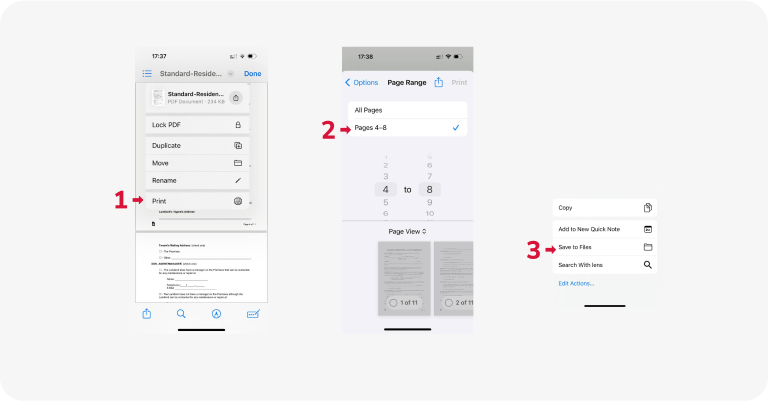
Το Files είναι μια εγγενής εφαρμογή iOS που μπορείτε να χρησιμοποιήσετε ως διαχωριστή PDF. Μπορεί να είναι εξαιρετικά πρακτική όταν είστε εν κινήσει ή δεν έχετε πρόσβ�αση στον υπολογιστή σας. Δείτε πώς μπορείτε να τη χρησιμοποιήσετε για να κόψετε αρχεία PDF σε τμήματα:
- 1
- Ανοίξτε το PDF σας και πατήστε το εικονίδιο Κοινή χρήση.
- 2
- Επιλέξτε Εκτύπωση από τις επιλογές.
- 3
- Επιλέξτε Εύρος για να επιλέξετε τις σελίδες που θέλετε να εξαγάγετε. Μπορείτε επίσης να αποεπιλέξετε οποιεσδήποτε σελίδες πατώντας τα μικρογραφίες τους.
- 4
- Πατήστε Εκτύπωση για να προχωρήσετε.
- 5
- Τέλος, επιλέξτε μια εφαρμογή για να μοιραστείτε ή επιλέξτε Αποθήκευση σε αρχεία.
Όπως συμβαίνει και με την Προεπισκόπηση, το Files διευκολύνει την εξαγωγή ενός εύρους σελίδων, αλλά δεν είναι ο καλύτερος τρόπος για να χωρίσετε τα PDFs σε ξεχωριστά έγγραφα.
Πώς να χωρίσετε τις σελίδες PDF σε ξεχωριστά αρχεία χρησιμοποιώντας web browsers
Οι περιηγητές είναι ο πιο εύκολος τρόπος για να χωρίσετε αρχεία PDF δωρεάν online. Ενώ οι ρυθμίσεις μπορεί να διαφέρουν, η συνολική διαδικασία είναι η εξής:
- 1
- Κάντε δεξί κλικ �στο αρχείο PDF που θέλετε να χωρίσετε.
- 2
- Πατήστε Άνοιγμα με και επιλέξτε έναν περιηγητή.
- 3
- Μόλις ανοίξει, κάντε κλικ στο εικονίδιο Εκτύπωσης στην προβολή PDF του περιηγητή.
- 4
- Στις ρυθμίσεις εκτύπωσης, επιλέξτε Αποθήκευση ως PDF από τις επιλογές προορισμού.
- 5
- Επιλέξτε Προσαρμοσμένο κάτω από την επιλογή σελίδες για να καθορίσετε ποιες σελίδες να αποθηκεύσετε.
- 6
- Πληκτρολογήστε τις σελίδες που χρειάζεστε, είτε ξεχωριστά με κ�όμματα είτε ως εύρος (π.χ., 2-6) για να χωρίσετε ένα αρχείο PDF.
- 7
- Μετονομάστε και αποθηκεύστε το αρχείο σας.
Συμβουλές για τον διαχωρισμό σελίδων PDF
Αποθηκεύστε τα πρωτότυπα αρχεία. Πρέπει πάντα να αποθηκεύετε τα πρωτότυπα PDFs για να διασφαλίσετε ότι μπορείτε να δημιουργήσετε διαφορετικές εκδόσεις όποτε χρειάζεται. Όταν χωρίζετε έγγραφα σε ξεχωριστά αρχεία, μετονομάστε τα για να υποδηλώνουν σαφώς το περιεχόμενό τους. Σκεφτείτε να χρησιμοποιήσετε αποθήκευση στο σύννεφο ή εξωτερικό σκληρό δίσκο.
Προσαρμόστε την τεχνική σας. Ανάλογα με την εργασία σας, διάφορες μέθοδοι μπορεί να είναι πιο αποτελεσματικές. Η χρήση ενός προγράμματος περιήγησης λειτουργεί καλά για γρήγορες εργασίες όπως η εξαγωγή των πρώτων πέντε σελίδων. Σκεφτείτε να χρησιμοποιήσετε διαδικτυακές ή ληπτές εφαρμογές για πιο σύνθετες ανάγκες, όπως ο διαχωρισμός αρχείων ανά μέγεθος.
Ελέγξτε το μέγεθος σελίδας. Τα μεγέθη σελίδων μπορεί να διαφέρουν μεταξύ των PDFs, οπότε είναι σημαντικό να ελέγχετε το μέγεθος κάθε σελίδας για να διασφαλίσετε μια συνεπή εμπειρία προβολής.
Τώρα γνωρίζετε αρκετούς τρόπους για να διαχωρίσετε ένα PDF σε πολλαπλά αρχεία. Επιλέξτε έναν PDF splitter που να ταιριάζει καλύτερα στις ανάγκες σας.
Ωστόσο, εάν αναζητάτε κάτι πιο ευέλικτο, το PDF Guru σας καλύπτει — από PDF OCR και μετατροπέα μέχρι PDF Summarizer και επεξεργαστή. Όλα όσα χρειάζεστε για να εργάζεστε με PDFs, όλα σε ένα μέρος.
